
Ký file PDF bằng Token FPT-CA thường được An Minh Luật yêu cầu khách hàng ký file đăng ký khi cấp mới/gia hạn. Đa số các văn bản, hợp đồng điện tử ở dạng file PDF doanh nghiệp thường dùng chữ ký số để ký vừa thuận tiện việc truyền nhận vừa đảm bảo lưu trữ file tốt hơn. Vậy cách ký điện tử trên file PDF bằng chữ ký số FPT-CA thực hiện như thế nào? có thật sự khó với người kỹ năng máy tính kém không? cùng theo dõi chi tiết bài viết bên dưới nhé.
Xem thêm: Bảng báo giá chữ ký số FPT-CA giá rẻ
Xem thêm: Gia hạn chữ ký số FPT-CA giảm 70%
?Thông báo: Dịch vụ chữ ký số FPTCA do đại lý An Minh Luật triển khai có giá cực tốt. Kinh nghiệm 7 năm hoạt động trong lĩnh vực tư vấn doanh nghiệp với hàng 1000 khách hàng trên cả nước. Chúng tôi tự tin rằng sẽ là đơn vị hỗ trợ quý khách hàng đăng ký cấp mới/gia hạn chữ ký số FPTCA chuyên nghiệp và chất lượng dịch vụ tốt nhất. Liên hệ tổng đài tư vấn An Minh Luật theo Hotline: 0968458575 (Zalo) để biết thêm chi tiết.
Tắm Tắt Nội Dung Chính
Ký số trên file PDF bằng chữ ký số FPT-CA
Tiếp tục chuỗi video hướng dẫn sử dụng phần mềm chữ ký số FPT dành cho người dùng đã đăng ký mua tại An Minh Luật. Dưới đây là video hướng dẫn ký điện tử trên file PDF bằng chữ ký số của FPTCA. Theo dõi thật kỹ và làm theo hướng dẫn cam kết 100% thành công ngay lần đầu tiên nha.
Cách ký file PDF bằng token FPT-CA
1. Check thời hạn chữ ký số FPT trước khi ký file PDF
Muốn ký file PDF bằng Token FPT-CA hay bất kỳ chữ ký số khác trước tiên phải đảm bảo yêu cầu sau:
- Chữ ký số phải còn hạn sử dụng (xem cách tra cứu thời hạn chữ ký số FPT Tại Đây)
- Nếu chữ ký số đã hết hạn muốn thực hiện lệnh ký thành công thì bắt buộc cài đặt lại ngày/tháng/năm trên máy tính lùi về trước ngày chứng thư số hết hạn. Khi đó đảm bảo được rằng file PDF thực hiện ký số trùng khớp thời điểm.
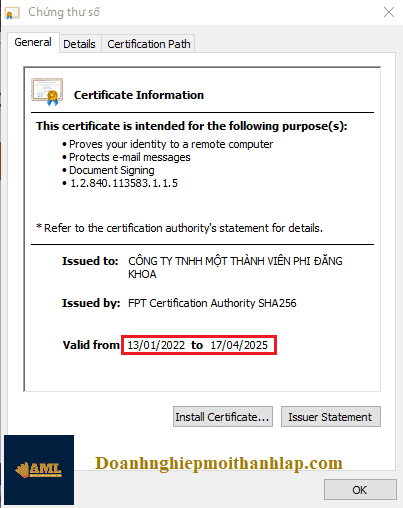
2. Cài đặt Foxit Reader và ký file DPF bằng Token FPT-CA
Điều kiện cần đầu tiên được đảm bảo. Tiếp theo người dùng cài đặt phần mềm Foxit Reader trên máy tính để hỗ trợ ký điện tử file PDF nhanh và chính xác nhất.
?Bước 1: Mở phần mềm Foxit Reader => Tiếp theo nhấn chọn “Open File” chọn file PDF muốn ký số điện tử.
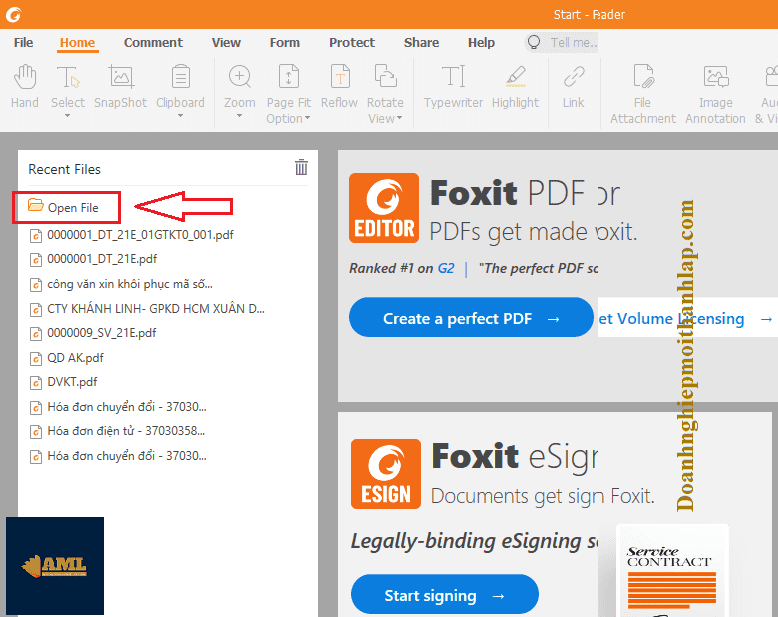
?Bước 2: Tìm file PDF (ví dụ: FILE NHÁP KÝ SỐ) => Sau đó nhấn “Open” mở file trên Foxit Reader.

?Bước 3: Xác định ví trí hiển thị chữ ký điện tử FPT-CA file PDF vừa mở (giám đốc, phó giám đốc, khách hàng,…)

?Bước 4: Chọn tab “Protect” (B1) sau đó nhấn vào mũi tên xuống ở tính năng “Sign & Certify” (B2)

?Bước 5: Tiếp theo click chọn “Place Signature…” tạo lệnh ký điện tử file PDF bằng Token FPT-CA. Lúc này con trỏ chuột chuyển thành dấu (+) người dùng di chuyển xuống vị trí muốn hiển thị và quét phạm vi hiển thi vừa đủ và nhả chuột ra.

?Bước 6: Màn hình hiển thị hộp thoại ký tài liệu “Sign Document” để setup mẫu chữ ký hiển thị trên file FPF. Thông thường thì chỉ cần xem qua có đúng chứng thư số FPT của doanh nghiệp cần ký hay không? nếu chính xác thì cứ để mặc định và nhấn “Sign“

?Bước 7: Lưu tên file mới (file đã có chữ ký số) để nhận biết. Đây cũng chính là file người ký gửi cho người nhận. Ở ví dụ này file PDF chưa ký điện tử bằng chữ ký số FPT-CA là “FILE NHÁP KÝ SỐ” và file sau khi ký điện tử là “FILE NHÁP KÝ SỐ (ĐÃ KÝ SỐ)” => Tiếp theo nhấn “Save” để lưu.

?Bước 8: Yêu cầu nhập mã PIN Token FPT-CA => Tiếp theo nhấn “Đăng Nhập“
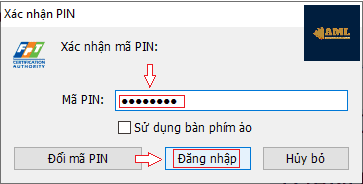
3. Kiểm tra chứng thư số FPT trên file PDF đã ký
?Bước 9: Chữ ký điện tử đã add trên file PDF (hình minh họa) => Muốn kiểm tra thông tin chữ ký số có hợp lệ hay không bằng cách nhấp đúp chuột vào chữ ký hoặc click chuột phải chọn “Show Signature Properties”
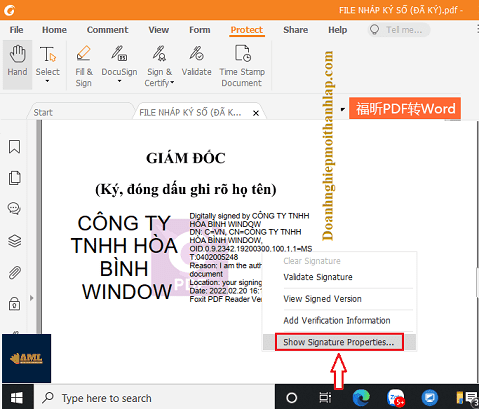
?Bước 10: Hộp thoại “Trusted Certificates Update” thông báo xác nhận lệnh ký => Nhấn “Ok” nếu có.
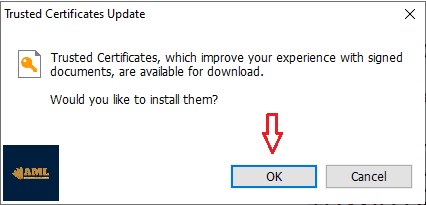
?Bước 11: Nhấn chọn Signature Properties… (nếu có)

?Bước 12: Ở Hộp thoại Signature vaildity is UNKNOWN người dùng nhấn chọn “Show Certificate…” để hiển thị thông tin chứng thư số fptca đã ký trên file PDF.
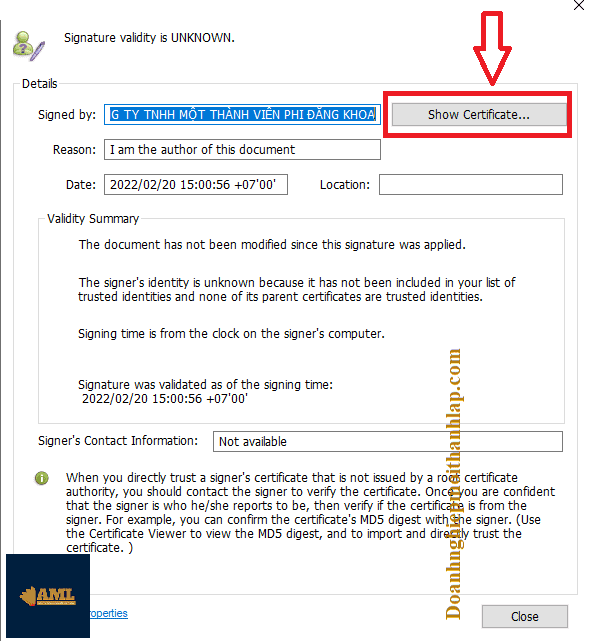
?Bước 13: Tiếp tục nhấn “Show Certificate…“

=> Tra cứu được thông tin doanh nghiệp (công ty, nhà mạng CA, hạn sử dụng)

=> Tra cứu được thời hạn chứng thư số.

=> Tra cứu được số Seri Token FPTCA

=> Như vậy mọi thông tin trên file đã được xác thực thành công. Chỉ cần gửi cho người nhận tra cứu là xong nhé!
Lời kết
An Minh Luật đã hướng dẫn chi tiết cách ký file PDF bằng Token FPT-CA đến quý khách hàng. Hy vọng đây là thông tin bổ ích cho những ai thường xuyên sử dụng chữ ký số FPT ký các văn bản/chứng từ ở dạng file PDF thế này. Ngoài ra chúng tôi có thêm video hướng dẫn ký điện tử trên file word/xml/excel nữa, hãy tìm kiếm trên website hoặc liên hệ trợ giúp miễn phí theo thông tin cung cấp bên dưới nhé
CÔNG TY TNHH TƯ VẤN AN MINH LUẬT
- Địa chỉ: 46 Đường HT45, P. Hiệp Thành, Q.12, HCM
- Hotline: 0968458575
- Email: [email protected]
- Website: doanhnghiepmoithanhlap.com
- Facebook: An Minh Luật
